Verkauf mit Tax-Refund (Tax-Free) abwickeln
Kurz erklärt
Die Apotheke wickelt den Verkauf zunächst völlig normal ab, d.h. unter Erhebung und Abführung der deutschen Umsatzsteuer.
Die Rückzahlung der erhobenen Umsatzsteuer (an den Dienstleister) erfolgt in dem Fall außerhalb der IXOS-Warenwirtschaft in der Buchhaltung Ihrer Apotheke.
Die Dienstleister ("Tax-Refund"-Unternehmen) benötigen für die Abwicklung der Umsatzsteuerrückzahlung Angaben über den Verkauf.
Um Sie beim Eintragen der Angaben in die entsprechenden Formulare oder in ein Terminal des Tax-Refund-Unternehmens zu unterstützen, können Sie die Angaben gesondert zu beliebigen Kassenvorgängen oder Rechnungen ausdrucken.
Nutzen Sie dafür die Druckfunktionen der Verkaufsverwaltung, im Verkaufs-Total bzw. in der Rechnungen / Kredite - Übersicht in der Faktura.
In der Druckauswahl steht zu diesem Zweck der Eintrag Zusatzdaten Tax Free zur Verfügung. Mehr dazu im Thema 'Drucken in der Rechnungen/Kredite-Übersicht'.
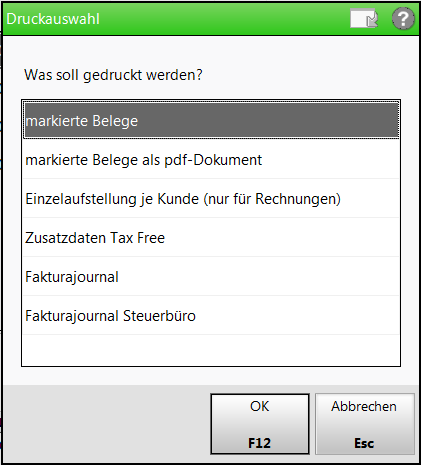
Beispiel: Druckauswahl in der Rechnungen / Kredite - Übersicht in der Faktura.
Auf dem Beleg Zusatzdaten Tax Free werden die entsprechende Belegnummer (Kassenbon-Nummer oder Rechnungsnummer), die Brutto- und Netto-Warenwerte insgesamt und pro Umsatzsteuerbetrag und die enthaltenen Mehrwertsteuerbeträge ausgewiesen.
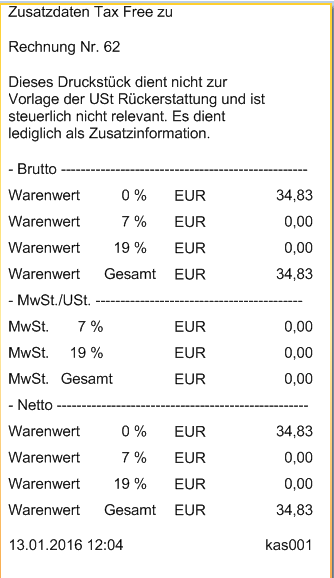
Konfiguration des Tax Free-Bons
Da die verschiedenen Tax-Refund-Dienstleister die Angaben über die Verkäufe in unterschiedlicher Form erhalten möchten, können Sie den Aufdruck auf Tax Free-Bons im Modul Druckformulare unter Bon mit dem Eintrag Zusatzdaten Tax Free konfigurieren. So haben Sie die erforderlichen Daten gleich zur Hand, wie Sie es für Ihren Anwendungsfall benötigen:
- Warenwerte Brutto drucken- Aktivieren
 Sie diese Option, um die Brutto-Warenwerte aufsummiert und getrennt nach Steuersatz zu drucken. Die Daten sind für das Abwickeln eines Tax Free Vorgangs hilfreich.
Sie diese Option, um die Brutto-Warenwerte aufsummiert und getrennt nach Steuersatz zu drucken. Die Daten sind für das Abwickeln eines Tax Free Vorgangs hilfreich. - MwSt./USt. drucken - Aktivieren
 Sie diese Option, um die MwSt.-Beträge aufsummiert und getrennt nach Steuersatz zu drucken. Die Daten sind für das Abwickeln eines Tax Free Vorgangs hilfreich.
Sie diese Option, um die MwSt.-Beträge aufsummiert und getrennt nach Steuersatz zu drucken. Die Daten sind für das Abwickeln eines Tax Free Vorgangs hilfreich. - Warenwert Netto drucken - Aktivieren
 Sie diese Option, um die Netto-Warenwerte getrennt nach MwSt. Beträgen zu drucken. Die Daten sind für das Ausfüllen des Ausfuhrnachweises nach §6 Abs. 3a UStG hilfreich.
Sie diese Option, um die Netto-Warenwerte getrennt nach MwSt. Beträgen zu drucken. Die Daten sind für das Ausfüllen des Ausfuhrnachweises nach §6 Abs. 3a UStG hilfreich.
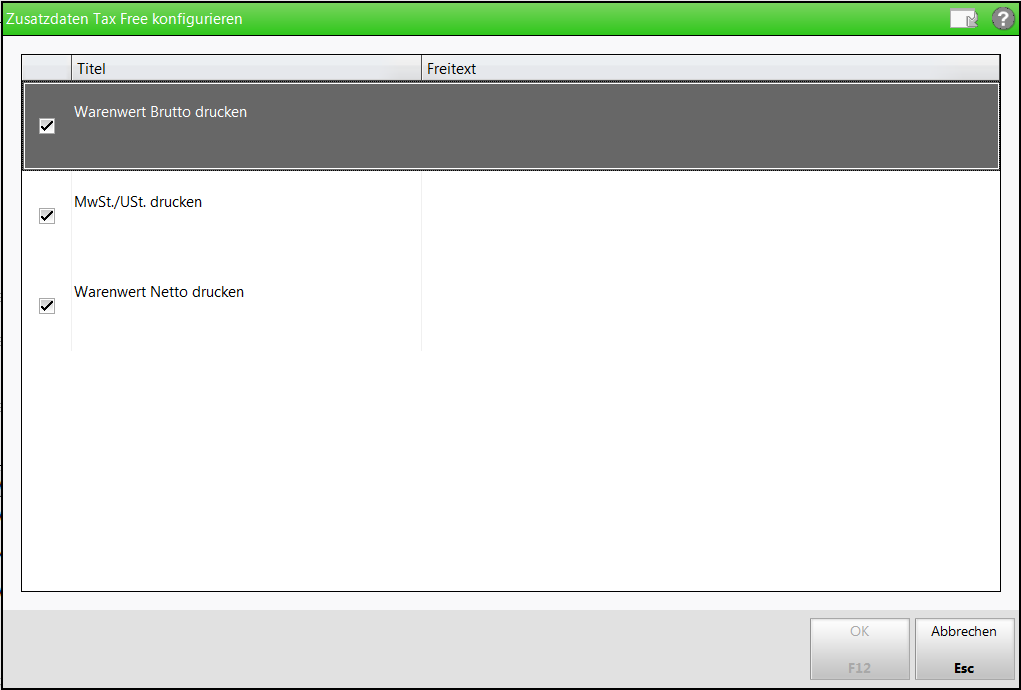
Mehr dazu im Thema 'Druckformulare konfigurieren'.
Weitere Info und Funktionen
